Sok modern okostelefon olyan kamerákat szállít, amelyek összehasonlíthatók az önálló digitális fényképezőgépekkel. Néhány okostelefon, például a Nokia Lumia 950 és az iPhone 6s olyan kamerákkal rendelkezik, amelyek lenyűgöző képeket képesek készíteni még gyenge fényviszonyok között is.
Az Apple iPhone kétségtelenül az egyik legjobb okostelefon odakinn, és egyike azon kevés okostelefonoknak, amelyek jó kameralencsékkel és érzékelőkkel rendelkeznek. Annak ellenére, hogy a legtöbben inkább a rögzített fotókat készítik a felhőre, sok felhasználó mégis inkább a PC-jére vagy a Mac-jére készít biztonsági másolatot a felhőalapú tárhelyről, nyilvánvaló okokból.
A hivatalos iTunes szoftver, amelyet mindannyian ismerünk, lehetőséget kínál a képek biztonsági mentésére iPhone-ról PC-re vagy Mac-re. Bár rengeteg alternatíva van az iTunes körül, és sok közülük jobb biztonsági funkciókat kínál, a Windows 8 és a Windows 10 rendszeren futó felhasználók könnyedén biztonsági másolatot készíthetnek az összes fotóról az iPhone készülékről a Windows 10/8 rendszerre.1 számítógép az iTunes vagy bármely más, harmadik féltől származó szoftver telepítése nélkül.
A Photos alkalmazás, amely a Windows 8 és a Windows 8 operációs rendszerrel együtt szállít.Az 1 segítségével könnyedén átviheti fényképeit az iPhone készülékről a számítógépére.
Töltse ki az alábbi utasításokat a képek biztonsági mentéséhez iPhone-ról Windows 10/8 rendszerre.1 db számítógép.
1. lépés: Csatlakoztassa iPhone készülékét a Windows 10/8 rendszerhez.1 számítógép az iPhone készülékhez kapott csatlakozóval.
2. lépés: A csatlakozás után váltson a Start képernyőre, kattintson vagy érintse meg a Képek alkalmazás csempét, hogy ugyanezt futtassa. Ha pedig nem látja a Képek csempét a Start képernyőn, írja be a Képeket, amikor a Start képernyőn van, hogy a Kép alkalmazás megjelenjen a keresési eredmények között. A Képek alkalmazást az Alkalmazások képernyőről is elindíthatja.
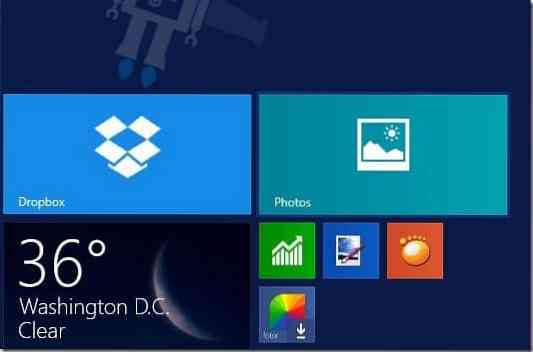
3. lépés: Miután elindította és futtatta a Képek alkalmazást, kattintson a jobb gombbal az üres helyre, hogy megjelenjen az alkalmazássáv Importálás opcióval (megjelenik a képernyő jobb alsó sarkában).
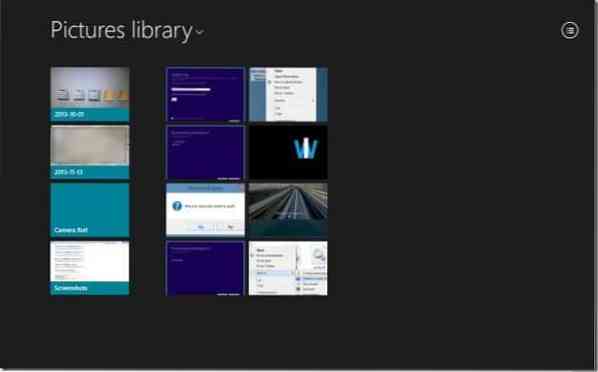
4. lépés: Kattintson vagy koppintson a elemre Importálás ikonra, majd kattintson vagy koppintson a ikonra Apple iPhone amely megjelenik a listában, és hagyja, hogy a Windows az összes rögzített fényképet átkutassa az iPhone készülékén. Windows 10 rendszeren kattintson a jobb gombbal az üres területre, majd kattintson az Importálás lehetőségre

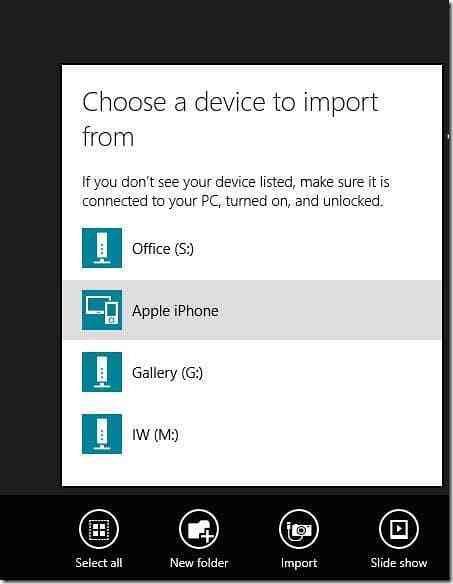
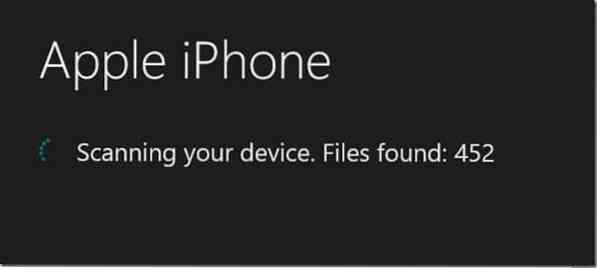
5. lépés: Alapértelmezés szerint a Fotók alkalmazás kiválasztja az összes fotót az importálási feladathoz. Manuálisan kiválaszthat egy képkészletet, majd kattintson a gombra Importálás ikont, hogy megkezdhesse az összes fénykép átvitelét iPhone készülékéről a Windows 10/8 rendszerre.1 db számítógép.
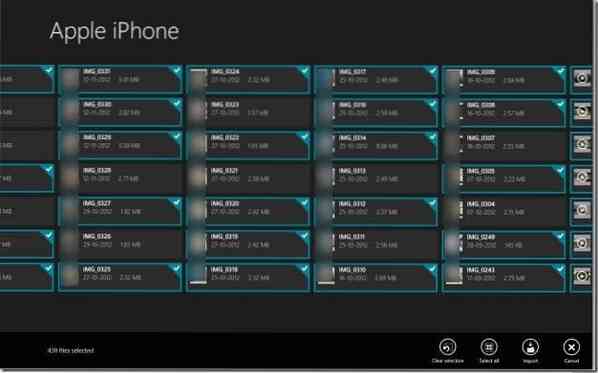
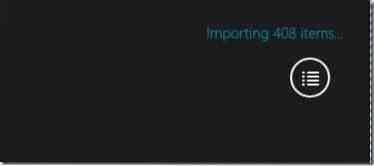
Az importáláshoz szükséges idő az iPhone-on lévő fényképek és videók számától függ. Tesztünk során körülbelül másfél percig tartott kb. 430 (~ 1 GB) kép és 8 videó (~ 400 MB) importálása.
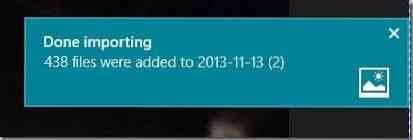
Miután a Fotók alkalmazás befejezte üzleti tevékenységét, megnyithatja a Képek könyvtárat az összes importált fotó megtekintéséhez. Ez az!
 Phenquestions
Phenquestions


